インターネット接続がご利用いただけない場合の対応方法をご紹介します。
①から順番にお試しいただき、途中でインターネット接続ができた場合には、
それ以降の手順を踏む必要はありません。
①配線を確認する
各機器の配線が正しく繋がっているかご確認ください。各機器の配線方法は下記をご覧ください。
【主な確認ポイント】
・ONU側差し込み口と、ルーター側「WAN」(または「INTERNET」)の差し込み口が ケーブルで繋がっていますか?
・各ケーブルは差し込み口の奥まで差し込まれていますか?
・ひかり電話の電話ケーブルが正しい差し込み口に差し込まれていますか?
②ONU、ルーターを再起動する
ご家庭に設置してあるONU、ルーターの再起動をお試しください。
各機器の電源プラグを抜き、1分後に再度差し直し、3分ほどお待ちいただくとルーターの再起動は完了します。
もっと詳しく
STEP1:無線ルーターの電源プラグをコンセントから外す
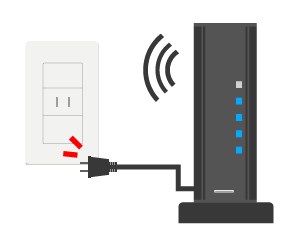
電源コンセントから抜きづらい場合、無線ルーター本体の接続端子を抜いてください。
STEP2:NTTマーク入り機器の電源プラグをコンセントから外す
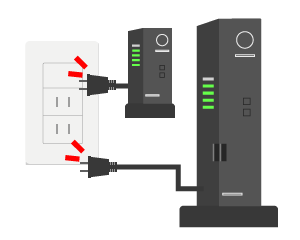
電源コンセントから抜きづらい場合、無線ルーター本体の接続端子を抜いてください。
STEP3:電源プラグを外してから60秒お待ちください
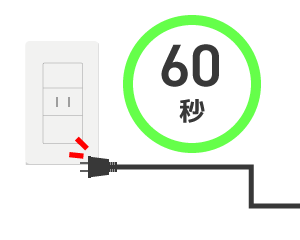
STEP4:NTTマーク入り機器の電源プラグをコンセントに差し込む
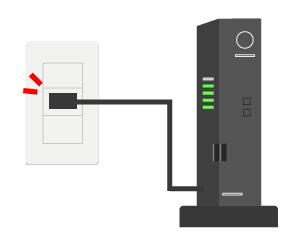
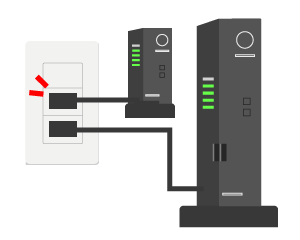
STEP5:無線ルーターの電源プラグをコンセントに差し込む
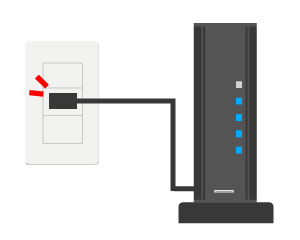
STEP6:3分ほどお待ちください
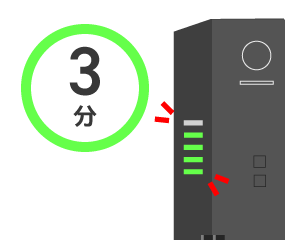
NTT機器のランプが安定するまで3分かかります。3分ほどお待ちください。
STEP7:インターネットに接続できるかを確認してください
③ルーターを初期化する
ご利用中のルーターのメーカーにより設定方法が異なります。
以下から該当するものをご選択ください。(別タブで各メーカーのサイトが開きます。)
BUFFALO
ELECOM
NEC
IO-DATA
TP-LINK
④インターネット接続の再設定をIPv4(PPPoE)接続で行う
IPv4接続に変更した場合、インターネット接続はできますが、速度が遅い、不安定になるなどの症状が出る場合がございます。
STEP1:接続用ID 、接続用パスワードを確認する
ご契約時に弊社よりお届けした開通案内メールをご用意ください。IPv4(PPPoE)接続に必要なインターネット接続用のIDとパスワードが記載されています。
STEP2:インターネット接続の再設定をIPv4(PPPoE)接続で行う
ご利用中のルーターのメーカーにより設定方法が異なります。
以下から該当するものをご選択ください。
※後日、IPv6(IPoE/IPv4 over IPv6)接続へ設定を元に戻してください。
【IPv6設定方法】
⑤光回線故障問合せ
以下のフォームより、担当者へ問合せが可能です。
インターネット接続トラブル診断フォーム

